Erstelle ein professionelles ETF Portfolio mit dem individuellen Planungsmodus
Starte den Profi-Modus, indem du in der Portfolio-Übersicht auf den Button „Neues Portfolio erstellen” klicken. Anschließend wählst du im folgenden Bildschirm im oberen Bereich (unter „Portfolio erstellen”) den Button „Individuell erstellen (Profi-Modus)”.justETF Tipp: In der kostenlosen Free-Version kannst du genau ein Portfolio erstellen. In der Premium-Version von justETF kannst du bis zu fünf Portfolios erstellen.
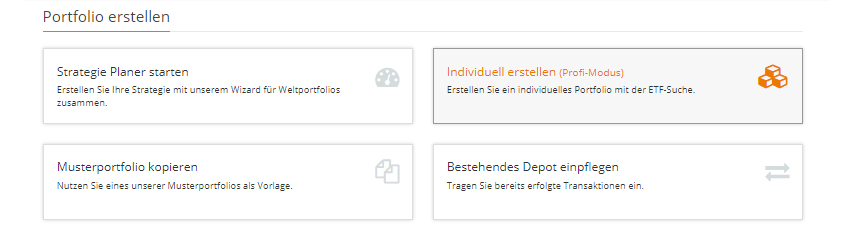
Im Planungsmodus erstellst du neue Portfolios und passt diese im Zeitverlauf an. Zunächst planst du deine Anlagestruktur. Anschließend erhältst du eine Orderliste mit den benötigten Transaktionen, um das geplante Portfolio umzusetzen.
1. Lege zunächst Anlagebetrag und Anlageart fest
Erstelle oder verändere dein Portfolio ganz nach deinen Bedürfnissen mittels unserer Komfortfunktionen. Im Eingabebereich am oberen Bildrand kannst du alle notwendigen Portfolio-Einstellungen vornehmen und nach ETFs suchen.
- Wähle deine Portfolio-Währung und den Anlagebetrag.
- Wähle außerdem deine Anlageart. Bei der Einmalanlage kaufst du ganze Fondsanteile. Bei einem Sparplan hast du auch die Möglichkeit, Bruchstücke von Anteilen zu erwerben. Um mehr darüber zu erfahren, empfehlen wir dir unser Tutorial zum Thema Sparpläne.
- Gebe deinem Portfolio einen Namen.
2. Suche ETFs
Über unsere praktischen Suchfunktionen kannst du detailliert nach ETFs suchen. Mehr Informationen hierzu findest du weiter unten im Abschnitt „Einen ETF hinzufügen/löschen”.
3. Plane dein Portfolio
- Im mittleren Bereich des Portfolio Planers siehst du die Bestandteile deines Portfolios und die entsprechenden Gewichtungen. Bei einem neuen Portfolio ist die einzige Position zunächst immer „Kasse” mit einem Gewicht von 100 Prozent. Sobald du über die Suchfunktion oder die „Musterportfolio kopieren”-Funktion eine Position hinzufügst, erscheint diese über dem Kassebestand.
- Durch Klicken auf die Schaltfläche „Ansicht” kannst du zwischen verschiedenen Tabellenansichten hin und her wechseln. Mit „Planung zurücksetzen” kehrst du zur ursprünglichen Anlagestruktur zurück.
- Mit einem Klick auf die Schaltflächen „PDF” und „Excel” kannst du dein Portfolio beziehungsweise deinen aktuellen Portfolio-Entwurf bequem exportieren und gegebenenfalls ausdrucken.
- Alle rechtlichen Dokumente (KIID, Verkaufsprospekt, etc.) zu den gewählten ETFs kannst du über den Link „Rechtliche Dokumente” im ZIP-Format herunterladen.
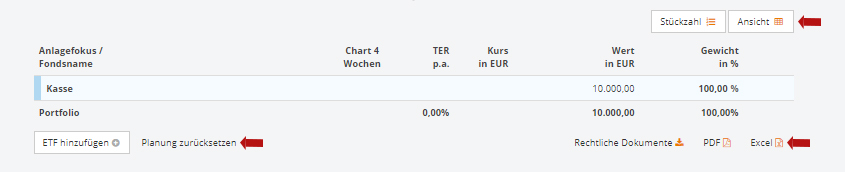
4. Füge einen ETF hinzu oder lösche ihn
- Nutze den Button „ETF hinzufügen“, um mit Hilfe der ETF Suche neue ETFs zu deinem Portfolio hinzuzufügen.
- Klicke auf das Kästchen des entsprechenden ETF in der ETF Suche, um ihn zu markieren. Du kannst auch mehrere ETFs gleichzeitig markieren.
- Über den Button „Auswahl“, dann „Auswahl in Portfolio übernehmen“ fügst du die markierten ETFs zu deinem Portfolio hinzu.
- Klicke alternativ auf den Button „ins Portfolio“ auf dem Profil eines ETF.
- Definiere anschließend in der Planungstabelle das gewünschte Gewicht des ETF in Prozent, die Stückzahl oder den Wert.
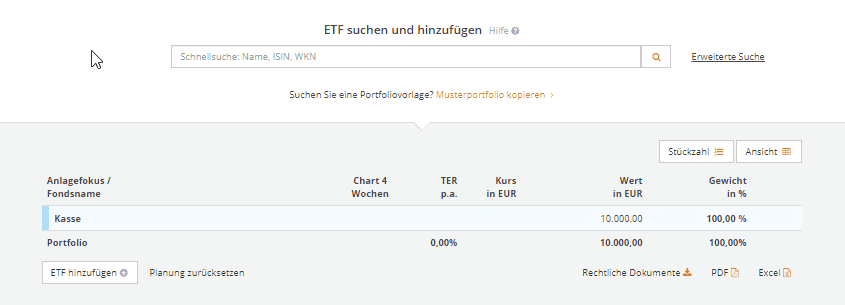

5. Passe bei Bedarf Gewichtung oder Wert der Positionen an
In den Tabellenspalten „Wert“ und „Gewicht“ kannst du die Gewichtung jeder einzelnen Position individuell anpassen. Klicke hierfür in die Eingabefelder und gib den gewünschten Wert an. Bei jeder Veränderung werden sofort alle Kennzahlen neu berechnet.6. Tausche bei Bedarf einen ETF: Vergleich aller Konkurrenz-Produkte
Es gibt eine einfache Möglichkeit, einen ETF in deinem Portfolio auszutauschen. Mit einem Klick auf den Stift-Button werden dir alle Konkurrenzprodukte auf den gleichen Index (bei Anleihen alle Konkurrenzprodukte der gleichen Kategorie) angezeigt. Setze den Haken bei einem anderen ETF in der Vergleichstabelle, um den aktuellen ETF durch diesen zu ersetzen.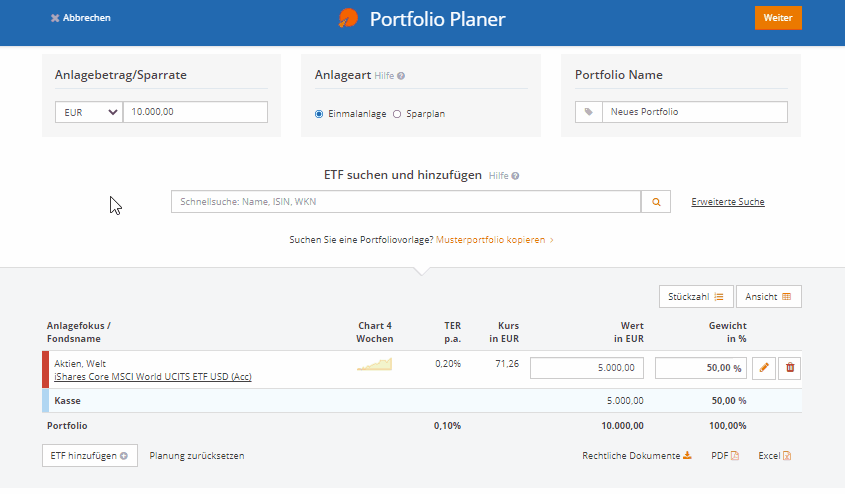
7. Dein Portfolio im Überblick
Unter der Tabelle mit den von dir gewählten ETFs findest du zusammenfassende Kennzahlen zu deinem Portfolio.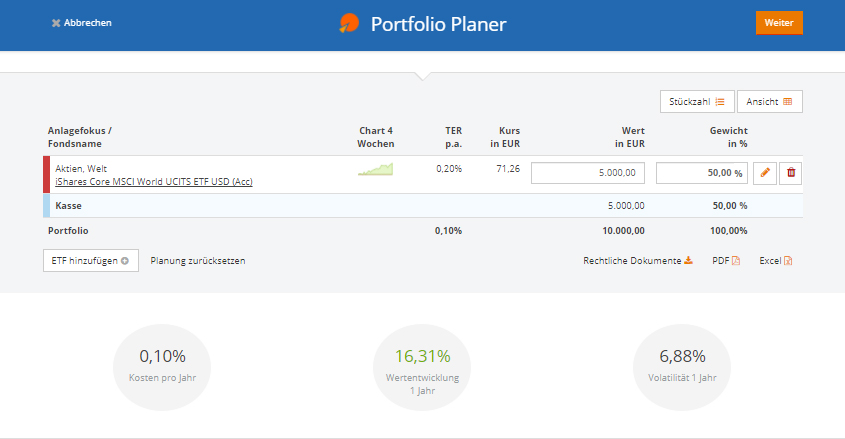
- Die Kosten pro Jahr geben dir eine Indikation für die laufenden Kosten deines Portfolios (basierend auf der Gesamtkostenquote).
- Die Wertentwicklung in Prozent zeigt dir, welche Rendite das gewählte Portfolio erwirtschaftet hätte, wenn du bereits vor einem Jahr in diese Anlagestruktur investiert hättest.
- Die Volatilität ist eine Kennzahl für die Schwankungsintensität deines Portfolios. Je höher die Volatilität, desto höher ist die Risikobelastung deines Portfolios und dementsprechend ausgeprägter sind die möglichen Wertschwankungen (positiv wie negativ).
- Diese Zahlen werden dynamisch berechnet und basieren auf der Gewichtung der ETFs in deinem Portfolio. Indem du ETFs hinzufügst oder ersetzt, kannst die Kennzahlen deinen Wunschvorstellungen anpassen.
- Du möchtest die Performance deines Portfolios simulieren? Entdecke unsere Premium-Funktion Simulation eines Portfolios in der Planung.
Abschluss der Planungsphase
- Sobald du mit der Planung fertig bist, klicke am unteren Bildschirmrand oder in der oberen rechten Ecke auf „Weiter”, um zur Orderliste zu gelangen. Wenn du stattdessen die Planung deines Portfolios zu einem anderen Zeitpunkt fortsetzen möchtest, klicke in der Auswahlleiste am unteren Bildschirmrand auf „Planung später fortsetzen”.
- Mit der Funktion Portfolio teilen kannst du dein selbst erstelltes Portfolio teilen.
- Wenn du die Planung deines Portfolios abbrechen möchtest, klicke in der oberen linken Bildschirmecke auf „Abbrechen”.